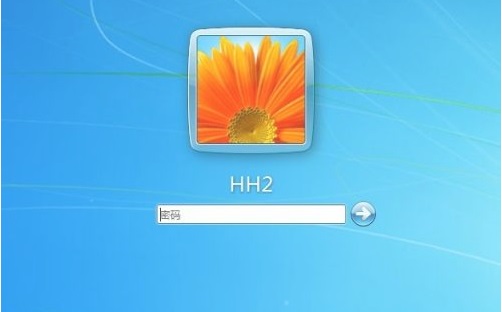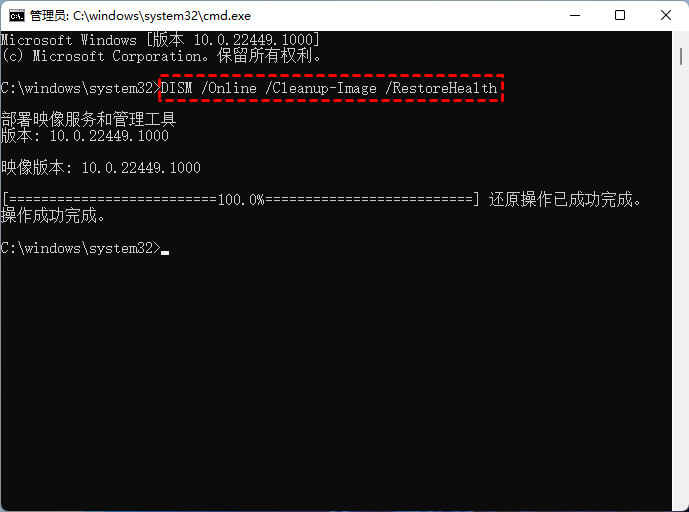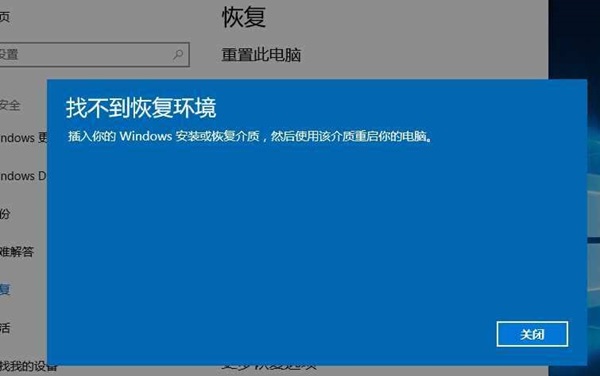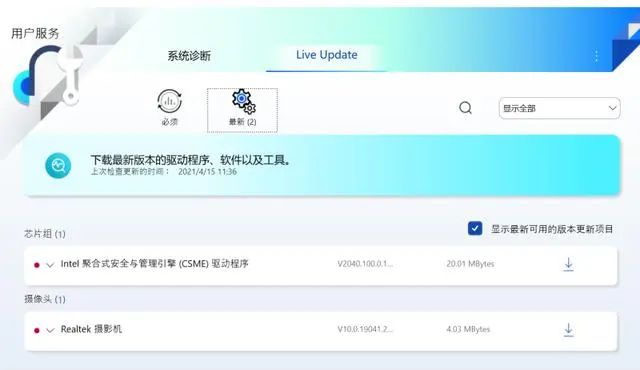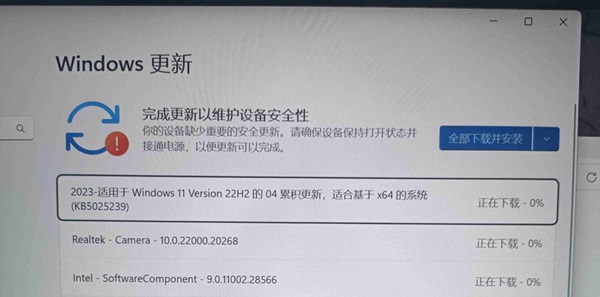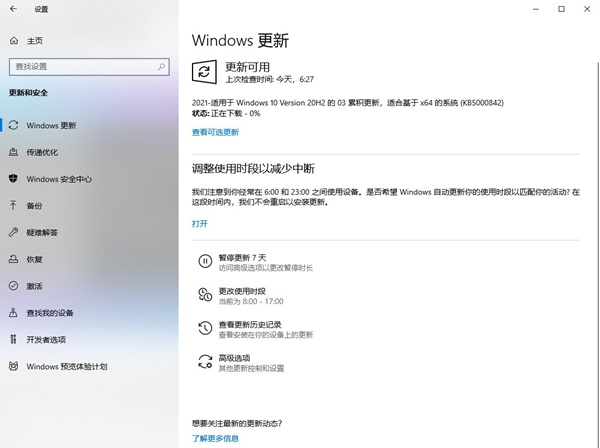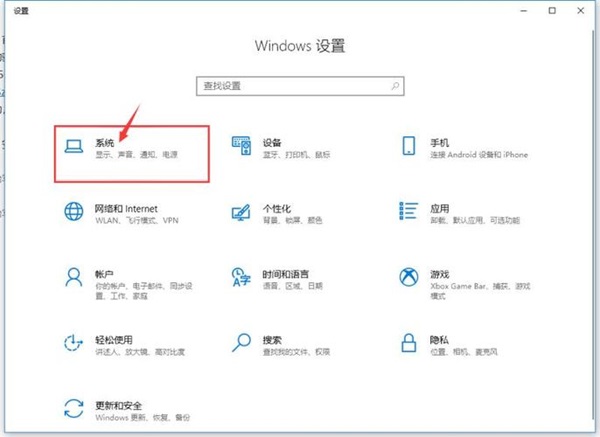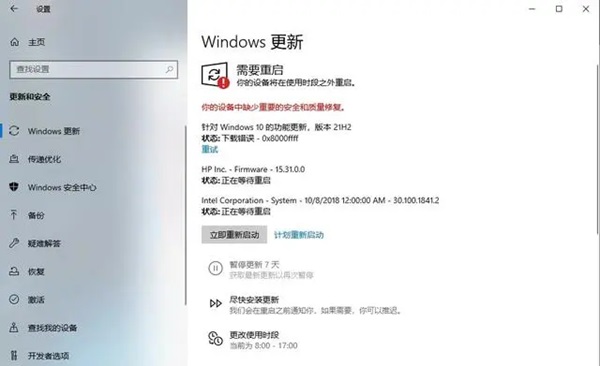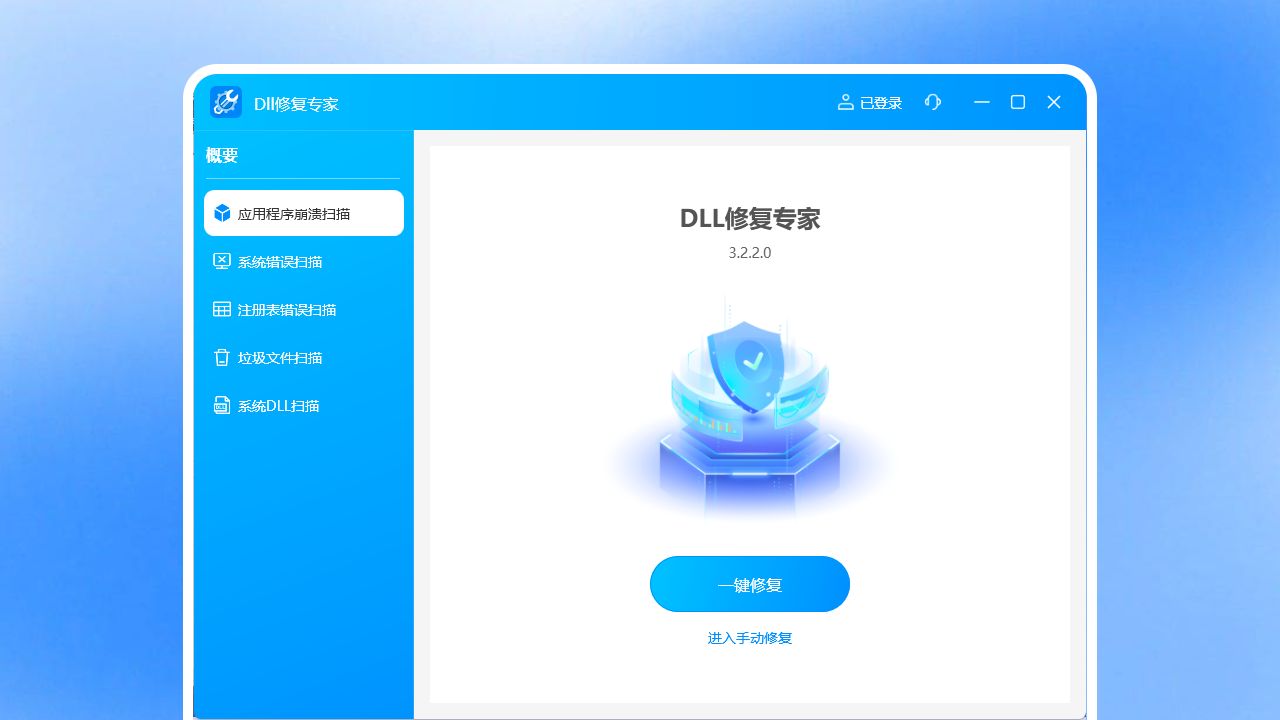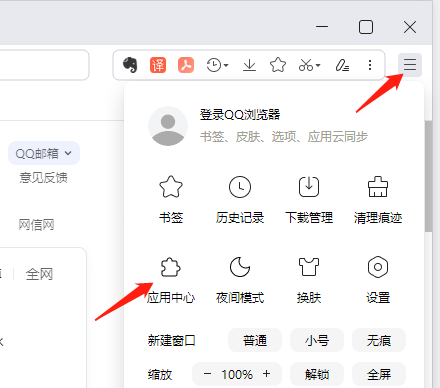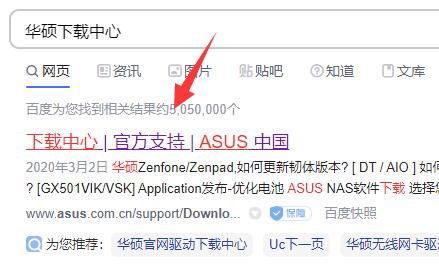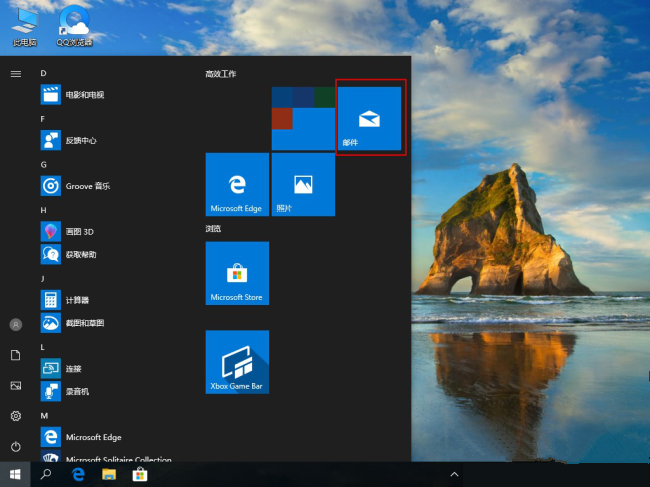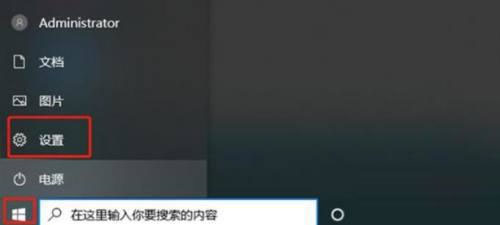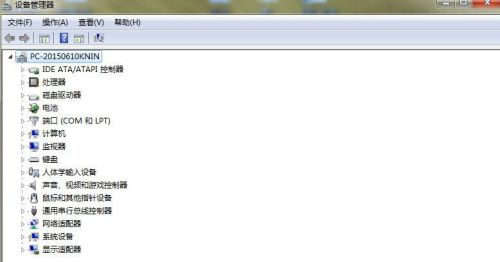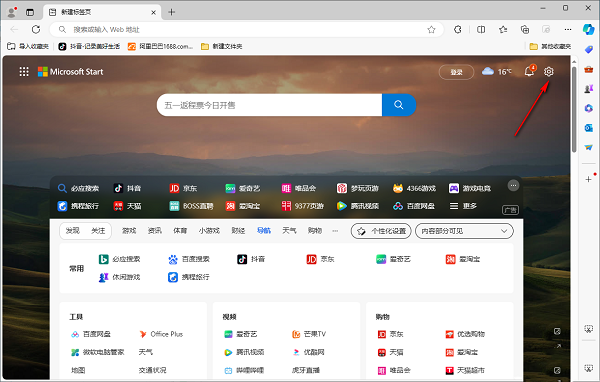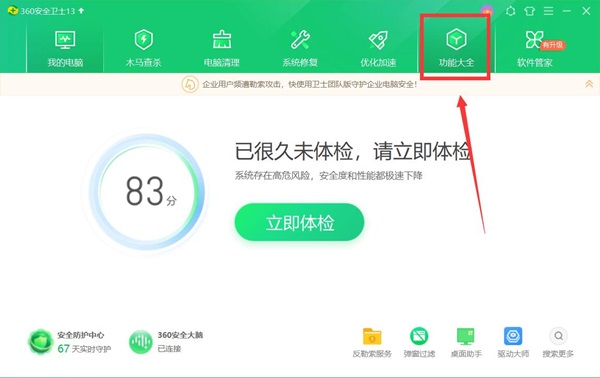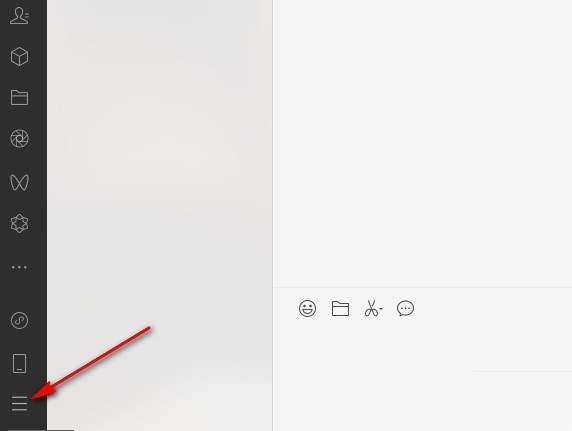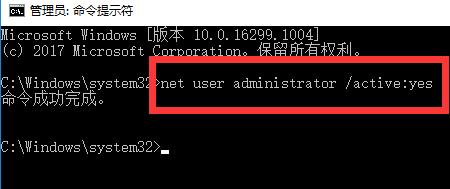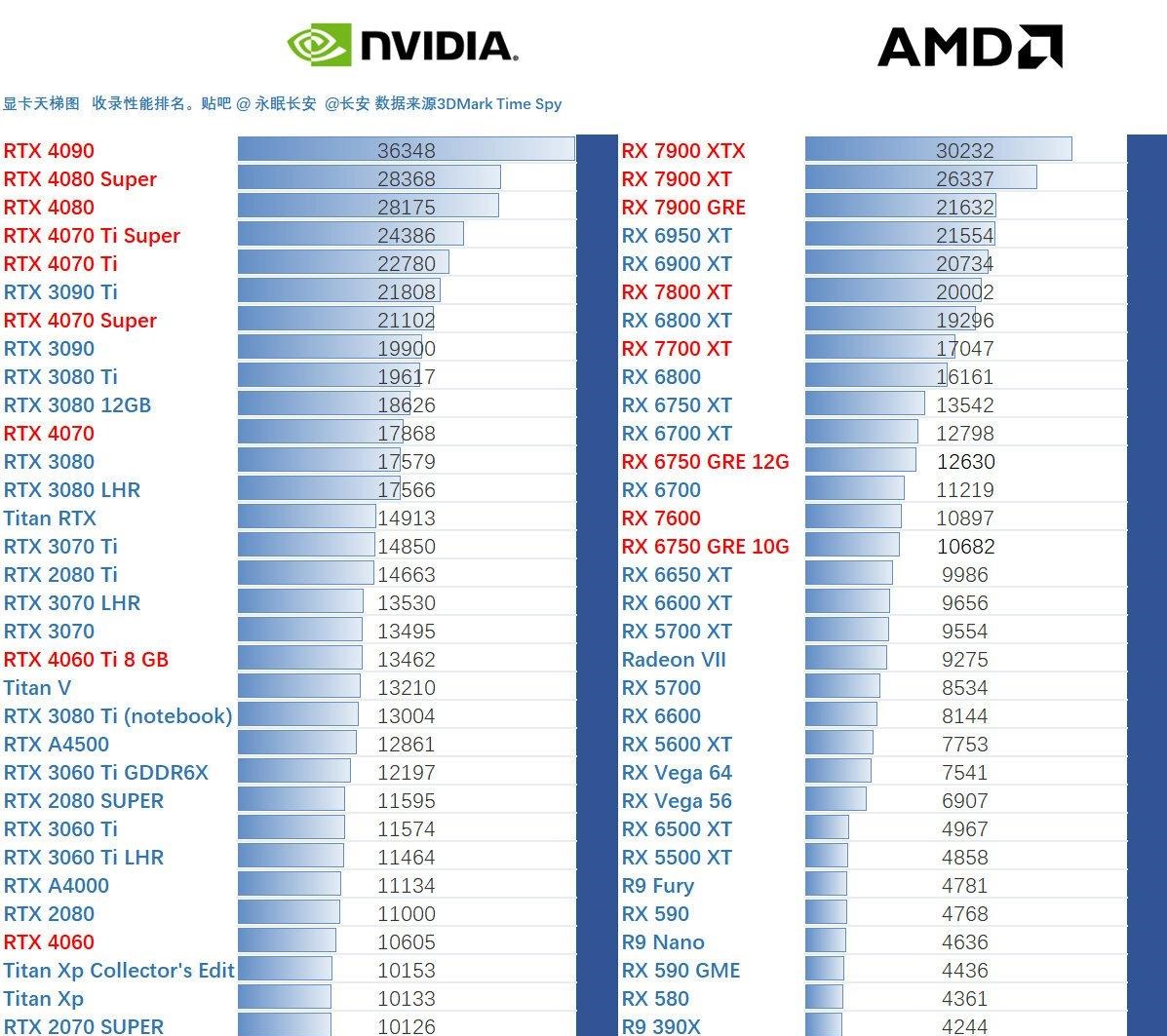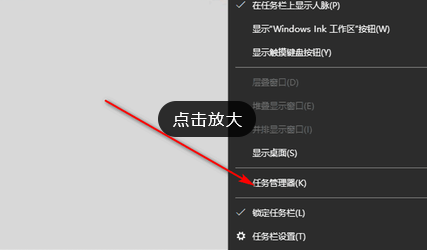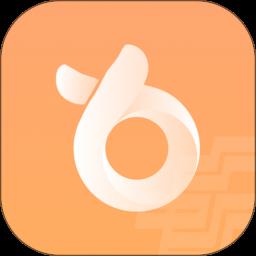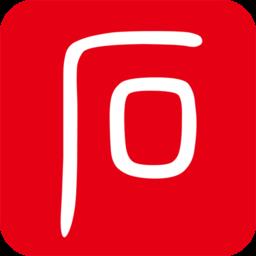win11无法打开微软商店怎么办
发表时间:2024-04-16来源:网络
在win11系统当中,自带了一个微软商店,许多用户都会直接使用Microsoftstore来查找自己需要的程序,并进行下载使用,可是有些用户始终打不开软件,面对这个问题,很多人都不知道解决方法,那么今天知识屋小编就为大伙带来两种解决方法,希望本期的win11教程可以帮助更多人解决遇到的问题。
win11电脑打不开应用商店解决方法:
方法一:
1、首先点击开始菜单在搜索框输入cmd,选择以管理员身份运行。
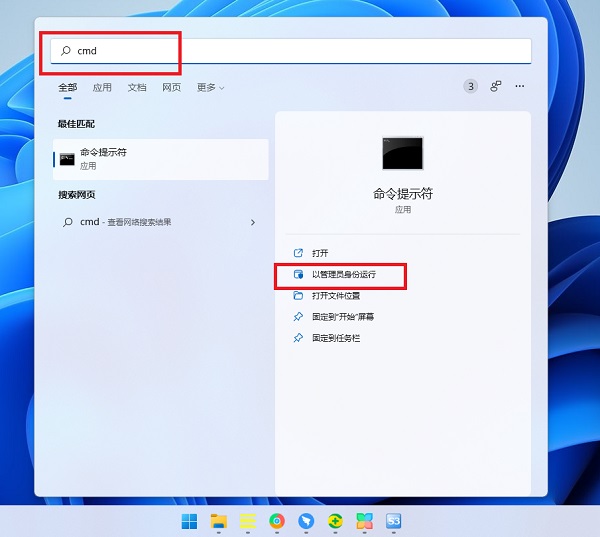
2、在命令提示符窗口中输入【Wsreset】,并按下回车。

3、这样重置微软应用商店以后应该就可以打开了。
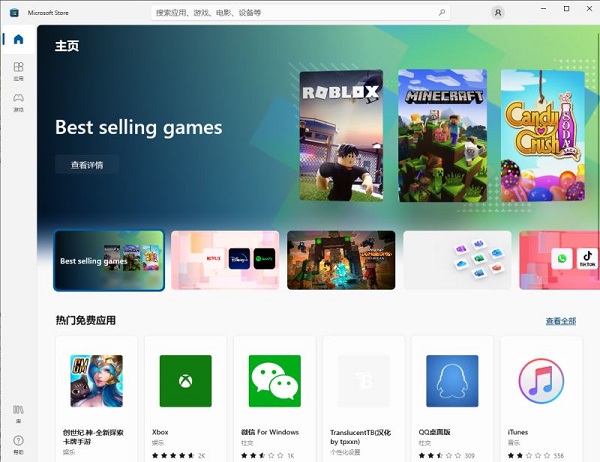
方法二:
1、还是一样在开始菜单里面,输入【疑难解答设置】,并打开。
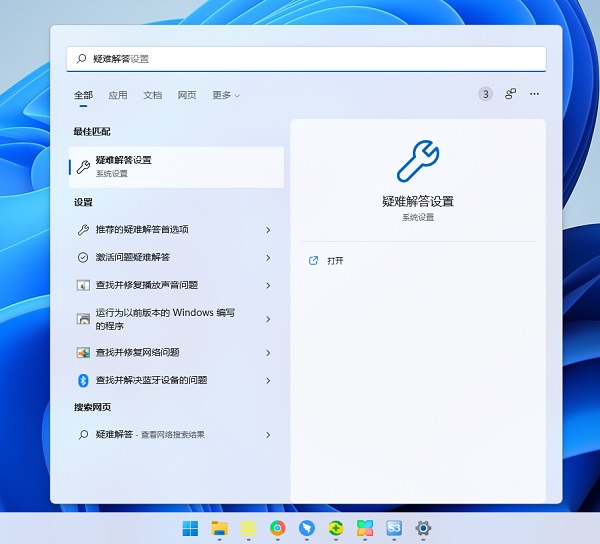
2、然后点击【其他疑难解答】。
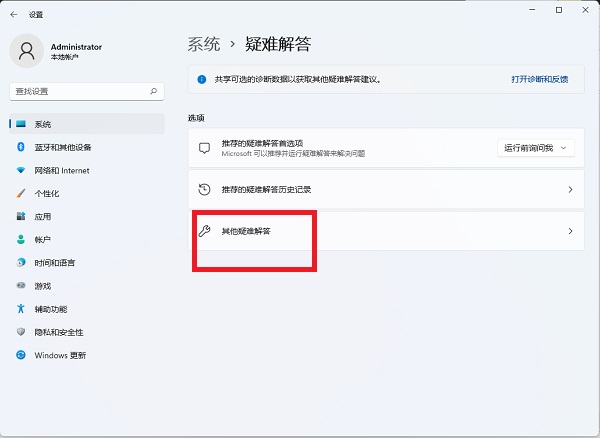
3、点击Windows应用商店应用右边的运行,让系统自己找原因并修复。
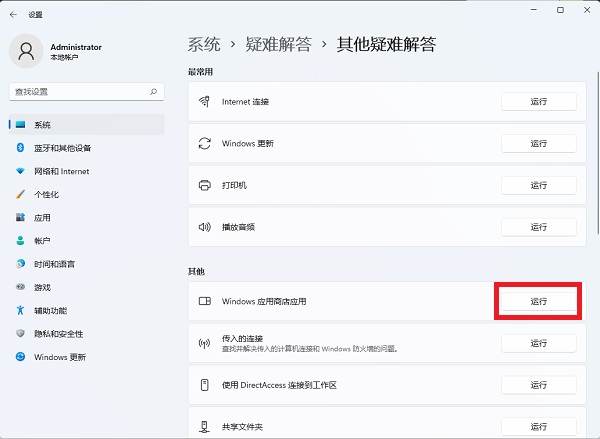
知识阅读
软件推荐
更多 >-
 查看
查看哆啦德语app最新版 v1.0.6 安卓版
26.1M |学习教育
-
 查看
查看货达库网络货运平台 v1.9.1 安卓版
26.5M |旅游出行
-
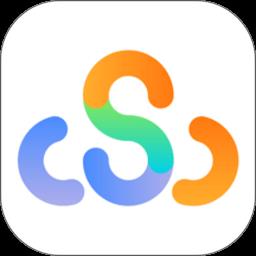 查看
查看江苏政务服务苏康码最新版 v6.5.0 官方安卓版
169.1M |生活服务
-
 查看
查看南方人才市场(改名job168) v6.1.7 安卓版
108.0M |生活服务
-
 查看
查看仝友知工程手机版 v2.6.7.0110 安卓版
44.5M |商务办公
-
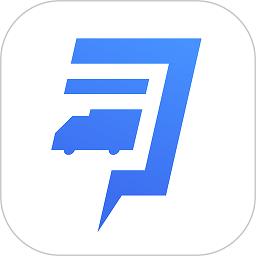 查看
查看司秘达app司机版 v1.4.1 安卓版
37.9M |商务办公
-
 查看
查看ar地球探索最新版 v2.1.5 安卓版
718.0M |学习教育
-
 查看
查看知轮车服商家版 v3.9.5.36 安卓版
156.2M |商务办公
-
1
 电脑下载东西经常掉线的解决方法
电脑下载东西经常掉线的解决方法2011-02-13
-
2PPT超强插件打包分享,从此不再被同事吐槽
2011-02-12
-
3
 电脑技术吧教您分辨上网本和笔记本区别
电脑技术吧教您分辨上网本和笔记本区别2011-02-12
-
4
 电脑桌面图标摆放技巧
电脑桌面图标摆放技巧2011-02-15
-
5
 桌面的基本操作
桌面的基本操作2011-02-14
-
6
 启动桌面清理向导的方法教程
启动桌面清理向导的方法教程2011-02-13
-
7
 电脑键盘快捷键大全
电脑键盘快捷键大全2011-02-15
-
8
 WinRAR的常用设置技巧
WinRAR的常用设置技巧2011-02-13
-
9
 QQ游戏加载DLL失败解决办法
QQ游戏加载DLL失败解决办法2011-02-14
-
10
 修改BIOS 避免误触Power键造成关机
修改BIOS 避免误触Power键造成关机2011-02-13